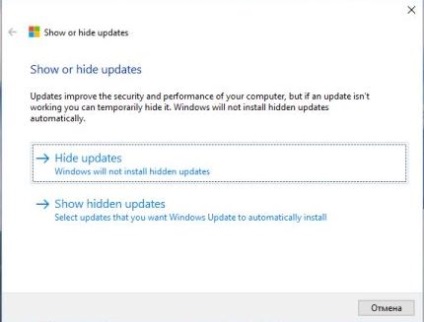În Windows există o caracteristică foarte utilă, care, în caz de orice greșeli va ajuta restaura sistemul la o stare de lucru. Această funcție se numește „System Restore“ și acum să vorbim despre asta, descrie modul în care funcționează, ceea ce este necesar și cum să-l configurați.
Instrucțiuni scrise pe un computer care rulează Windows 10, dar setarea și lansarea „System Restore“ funcția este, de asemenea, în Windows 7 și 8.
Ce este Restaurare sistem?
Restaurare sistem - această funcție în Windows, care face în mod automat sau în funcție de cererea dvs. o copie de rezervă a fișierelor de sistem, o copie a unor drivere, o copie a setărilor de registry și copiați unele programe. Și face posibilă în orice moment de rezervă pentru a recupera sistemul, și returnați-l în starea în care era înainte de punctul de restaurare.
La instalarea Windows Update instalat unele software - sistemul face automat un punct pentru a restabili sistemul să se rostogolească înapoi sistemului - dacă ceva nu merge bine în timpul instalării. Sunteți liber în orice moment pentru a începe crearea unui punct pentru a restabili sistemul atunci când este necesar. Atunci când nu este încărcat Windows 7 - puteți activa calculatorul să apăsați F8, apoi meniul și selectând-o „Last Known Good Configuration“ apar - vă întoarceți funcționarea sistemului. În Windows 8, și 10, în cazul în care sistemul nu boot - apare meniul, în cazul în care vă puteți întoarce performanța sistemului folosind punctul de restaurare. De asemenea, în cazul în care după actualizarea computerului se execută corect - puteți rula din nou sistemul.

În timpul creării unui sistem de punct de restaurare a nu face o copie de rezervă a fișierelor personale. Conform acestei speranța că sistemul de derulare înapoi cu ajutorul ei, va reveni la unele fișiere personale de la distanță - nu. Asta este, dacă se rostogolească înapoi sistemul la câteva zile în urmă - fișierele personale nu vor fi atinse, și va fi la fel ca înainte de începerea recuperării.
Ce se întâmplă cu aplicația atunci când sistemul derulări înapoi?
Dacă restaurați sistemul de la un creat anterior puncte de restaurare - toate aplicațiile care au fost instalate după punctul - vor fi șterse! Aceasta este, cererea va fi doar cei care au fost la momentul respectiv.
Când executați System Restore, apoi selectați punctul să se rostogolească înapoi - puteți vedea ce aplicații vor fi afectate.
System Restore va elimina viruși și malware?
Din pacate, nu exista viruși și malware sunt scrise în mai multe locuri, iar rollback nu se rezolva complet problema. Deși, în cazul în care vă rola înapoi cu câteva zile în urmă - sistemul va fi mai funcțional și poate rula imediat curat de viruși și malware. Anti adesea încă constată că mai ales nu protejează împotriva software-ului rău intenționat. Prin aceasta Vă recomandăm să utilizați programe gratuite AdwCleaner, Malwarebytes, Zemana (există versiuni ale acestor programe sunt plătite, dar pentru un singur tratament de liber va fi suficient.).
Cum se activează Restaurare sistem?
Pe unele calculatoare, funcția de recuperare este activată în mod implicit pe sistemul de disc C, în altele otklyuchenadlya toate unitățile. Activați crearea automată poate fi, nu numai pentru sistemul de disc de restaurare a sistemului de puncte, dar pentru toate unitățile disponibile pe computer.
Pentru a activa System Restore - este necesar, în caseta de căutare pentru a introduce „Create Punctul de plecare“ și alegeți dintre opțiunile „Crearea unui punct de restaurare“
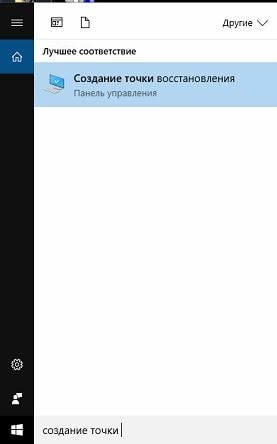
În „protecție a sistemului“ de lângă „Security Settings“, veți vedea toate unitățile active de pe sistem, și lângă ei va fi scris-activa System Restore pentru această unitate sau cu handicap. Dacă funcția este dezactivată pentru anumite discuri și doriți să-l activați pentru el - clic pe unitatea în sine, și apoi selectați „Customize“.
În cazul meu, caracteristica System Restore este activat pe discul C și D locale de a conduce vehicule off, care este pentru el și vom include această funcție. Faceți clic pe discul D local și selectați „Customize“

În fereastra care se deschide, bifați caseta din „Activare sistem de auto-apărare“, mai jos cu cursorul, puteți aloca spațiu pe hard disk pentru a stoca create puncte de restaurare. Mai mult spațiu pentru a vă oferi puncte, cu atât mai mult vor fi stocate. Dacă lăsați locul minim - atunci fiecare ar trebui să creeze un punct va suprascrie cel anterior. După selectarea parametrilor - Apăsați „OK“.
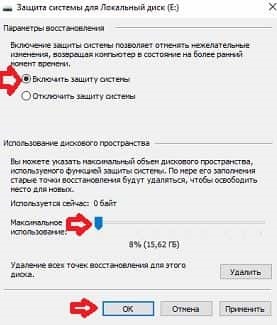
Acum, sistemul va crea automat un punct de restaurare pentru acele unități pe care le-ați selectat mai sus.
Cum de a crea un punct de restaurare.
Sistemul creează automat un punct de restaurare o dată pe săptămână, sau atunci când este instalat drivere sau actualizări. Dar îl puteți crea le oricând doriți. Pentru a face acest lucru în șirul de căutare, ca mai sus, scrie „Crearea unui punct“ și alegeți dintre opțiunile „Crearea unui punct de restaurare“ => în fereastra care se deschide, faceți clic pe „Create“

În fereastra următoare puteți adăuga o descriere pentru a crea un punct de restaurare, care nu este obligatorie. Faceți clic pe „Create“

Ne așteptăm câteva minute

După ce creați o fereastră, veți vedea notificarea „punct de restaurare a fost creat cu succes“, faceți clic pe „Close“

Cum de a restaura sistemul la un punct de restaurare anterior
Atunci când se întâmplă ceva rău la sistemul dvs., începe să apară erori sau nu se încarcă - poate salva roll înapoi la un punct de restaurare creat anterior.
Să se rostogolească înapoi pentru Windows la o stare anterioară a sistemului în sine - este necesar în caseta de căutare introduceți „Create Punct de plecare“ și alegeți dintre opțiunile „Crearea unui punct de restaurare“
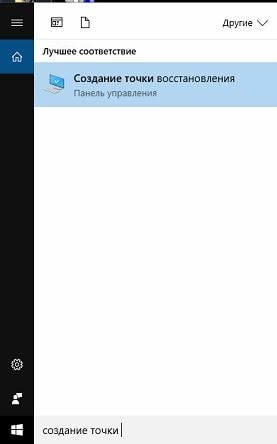
În „System Protection“ selectați „Restore“
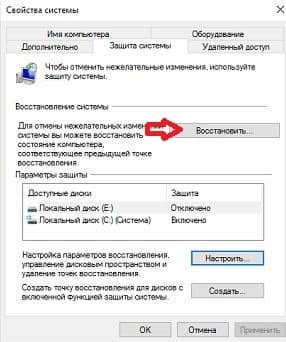
În fereastra care apare, faceți clic pe „Next“

Implicit va fi afișat doar un singur punct de restaurare, a pus o bifă în caseta „Afișați mai multe puncte de restaurare“ pentru a le vedea pe toate. Decide cu privire la punctul la care doriți să se rostogolească înapoi sistemul, selectați-l (făcând clic pe ea o dată cu butonul din stânga al mouse-ului) => faceți clic pe „Căutare programe afectate“ pentru a vedea ce programe vor fi afectate în momentul recuperării.
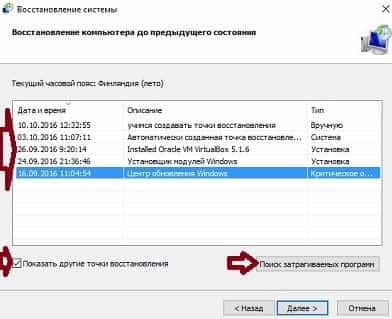
Se va deschide două liste: partea de sus, veți vedea programul și driverele care vor fi eliminate în timpul recuperării din acest punct, iar în partea de jos - programele și driverele care vor fi restaurate. Dupa ce a citit, faceți clic pe „Close“.
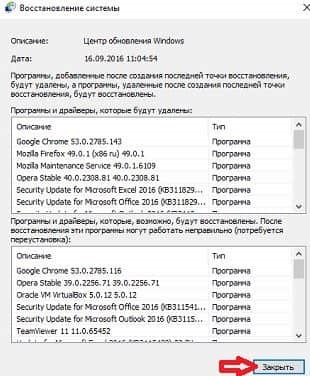
Când v-ați decis în cele din urmă la un punct de pornire pentru recuperare - selectați butonul stâng al mouse-ului și faceți clic pe „Next“
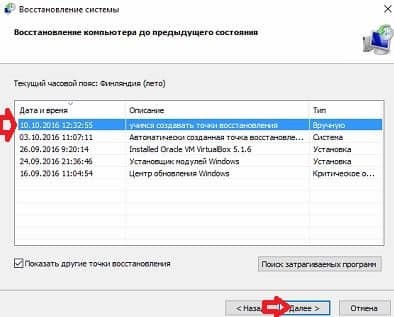
Selectați unitățile pe care doriți să le restaurați dintr-un punct de restaurare și faceți clic pe „Next“
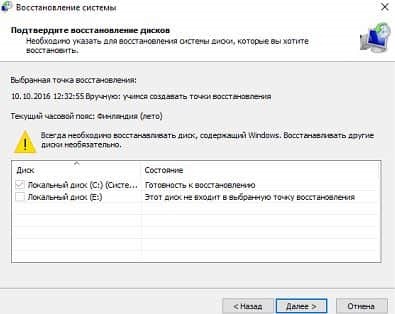
Următoarea fereastră cu informații generale despre restaurare viitoare, faceți clic pe „DONE“

După ce faceți clic pe „Da“ de recuperare nu mai poate fi anulată, va fi necesar să se aștepte până când a finalizat procesul. Dacă apăsați „Nu“, apoi a anula procesul de restaurare complet.

Calculatorul va intra într-o repornire și pentru a începe restaurarea, după zece minute, sistemul va porni și va fi la fel ca la momentul punctul de restaurare pe care le rostogoli înapoi la ea. Înainte de a restaura sistemul și de a crea un punct de restaurare la care vă puteți întoarce după cum este necesar.
Windows System Restore la un moment anterior, în cazul în care sistemul nu boot.
În cazul în care computerul nu boot la Windows, cu Windows 7 trebuie să apăsați tasta F8 la pornire și selectați „Last Known Good Configuration.“ Apoi, dacă Windows nu boot - în meniu, selectați „Safe Mode cu drivere de rețea sunt de încărcare.“ În modul de siguranță, scanați sistemul de malware. comanda sfc / scannow. și verificați unitatea locală C pentru erori (du-te la „Computer“ => faceți clic pe unitatea C locală pe butonul din dreapta al mouse-ului și selectați „Properties“ => faceți clic pe tab-ul „Verificare acum“ în „Tools“ => bifați în toate domeniile și faceți clic pe „Start“ => după scanare repornire trece și sistemul va porni)

În Windows 8, și 10, în cazul în care sistemul nu boot - acesta trebuie să descarce meniul de pornire, în cazul în care vă puteți întoarce atât pentru Windows la o stare anterioară (folosind punctul de restaurare) și a reseta sistemul la setările din fabrică. Dacă acest meniu nu este încărcată - puteți crea un „disc de recuperare“ pe un alt calculator, cizme de la ea și restaurarea sistemului.

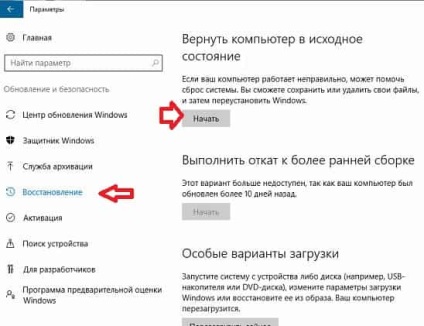
De asemenea, este posibil, sistemul nu boot-ează din cauza unui serviciu nou instalat, acesta poate fi îndepărtat prin modul de siguranță și de a dezactiva instalarea sa în viitor.